Как вернуться к Windows 10 с Windows 11 (без потери данных)
По мере того, как все больше и больше людей пробуют Windows 11, наверняка найдется часть первых пользователей, которые захотят вернуться на Windows 10. Учитывая, что Windows 11 по-прежнему является лишь частью программы предварительной оценки и не будет официально выпущена до тех пор, пока В начале 2022 года понятно, почему вы захотите вернуться к более стабильной ОС, такой как Windows 10.
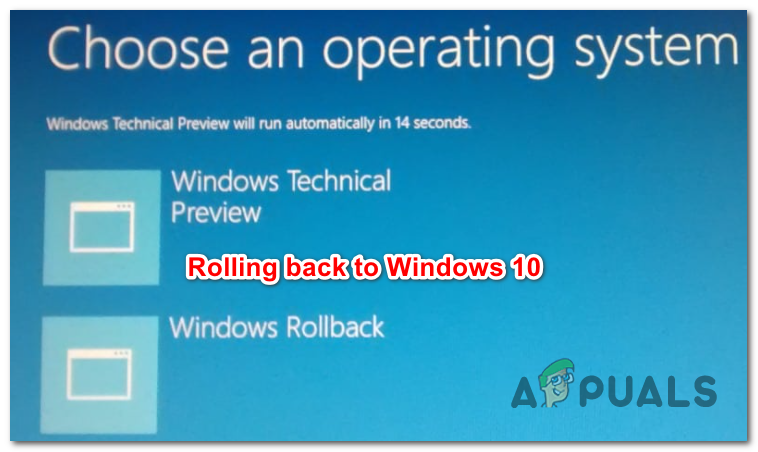 Откат к Windows 10
Откат к Windows 10
Программы для Windows, мобильные приложения, игры - ВСЁ БЕСПЛАТНО, в нашем закрытом телеграмм канале - Подписывайтесь:)
Могу ли я вернуться к Windows 10 с Windows 11?
Да, вы можете – с помощью того же меню параметров восстановления системы, которое уже много лет является частью Windows. Хитрость в том, что вы сможете вернуться к Windows 10 только в течение первых 10 дней после установки обновления.
Если вы решите откатиться в течение этого 10-дневного периода, вы сможете откатиться, сохранив при этом все файлы и данные, которые вы изначально перенесли из Windows 10 (воспринимайте это как льготный период).
Примечание. По истечении 10 дней Microsoft удалит старые файлы ОС, что сделает невозможным беспрепятственный откат до Windows 10.
Как откатить (удалить) Windows 11
К счастью, Microsoft упростила возврат к Windows 10, если вы все еще находитесь в 10-дневном льготном периоде. Если у вас было достаточно Windows 11 и вы хотите вернуться к уже известным условиям Windows 10, следуйте приведенным ниже инструкциям для отката через меню восстановления:
- Нажмите клавишу Windows + R, чтобы открыть диалоговое окно «Выполнить». В появившемся текстовом поле введите “
 Доступ к меню настроек
Доступ к меню настроек - Как только вы окажетесь в меню настроек, нажмите «Система» в вертикальном меню слева.
- Затем в меню «Система» прокрутите список доступных опций и нажмите «Восстановление».
 Доступ к меню восстановления
Доступ к меню восстановления - В меню «Восстановление» перейдите в «Параметры восстановления» и нажмите кнопку «Назад», чтобы начать процесс отката.
 Откат к предыдущей версии Windows
Откат к предыдущей версии Windows - Затем заполните быстрый опрос Microsoft, когда вас об этом попросят, и нажмите Нет, спасибо, когда вас спросят, хотите ли вы проверить наличие ожидающих обновлений для Windows 11.
- Следуйте оставшимся подсказкам, пока, наконец, не увидите возможность нажать «Вернуться к более ранней сборке».
 Возврат к более ранней сборке Windows 10
Возврат к более ранней сборке Windows 10 - Подождите, пока ваша система перезагрузится и завершится процесс восстановления. В зависимости от того, имеет ли конфигурация вашего ПК возможности SSD, ожидайте, что этот процесс продлится несколько минут.
После завершения этого процесса ваш компьютер загрузится прямо в знакомый интерфейс Windows 10. Однако, чтобы предотвратить повторную установку Windows 11 Microsoft, вам необходимо перейти в «Настройки»> «Обновление и безопасность»> «Программа предварительной оценки Windows» и отключить переключатель, связанный с «Прекратить получение предварительных сборок».
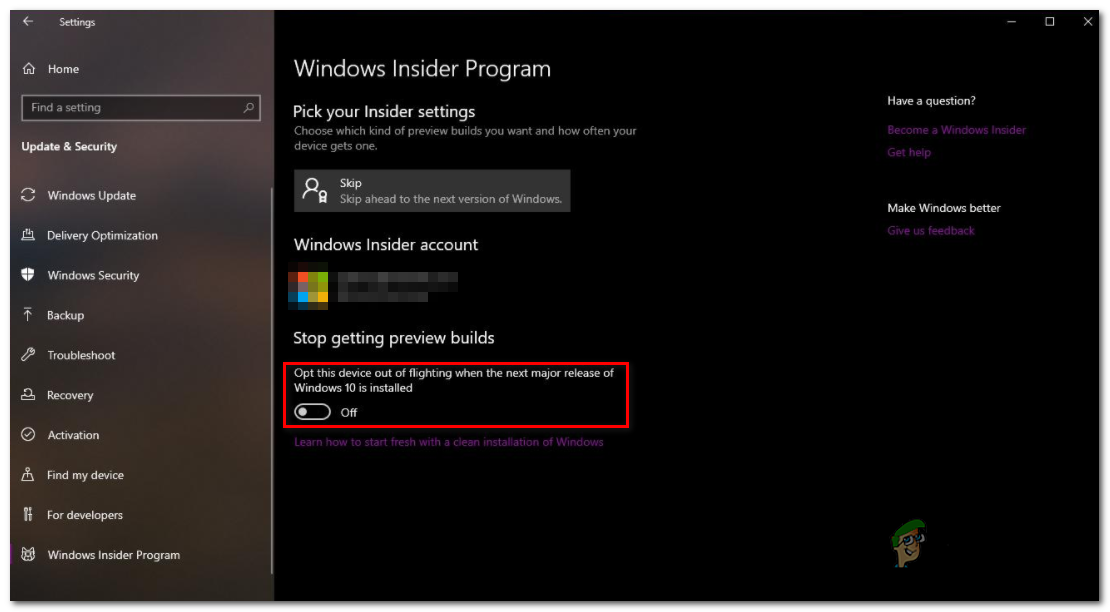 Прекратить получать предварительные версии сборок
Прекратить получать предварительные версии сборок
Прошло 10 дней, могу ли я вернуться к Windows 10?
Если вы решили, что хотите выполнить откат только по прошествии первых 10 дней, у вас не будет возможности воспользоваться преимуществом простого отката восстановления до Windows 10. Тем не менее, вы все равно можете вернуться к Windows 10, выполнив чистая установка Windows 10 (предварительно сделав резервную копию данных).
Если вы оказались в этом неудачном сценарии, вам следует начать с резервного копирования данных заранее. После этого просто следуйте инструкциям по чистой установке Windows 10 на вашем компьютере.
Примечание. Лицензионный ключ, который вы использовали для Windows 11, будет работать для повторной активации Windows 10 после завершения установки.
Программы для Windows, мобильные приложения, игры - ВСЁ БЕСПЛАТНО, в нашем закрытом телеграмм канале - Подписывайтесь:)

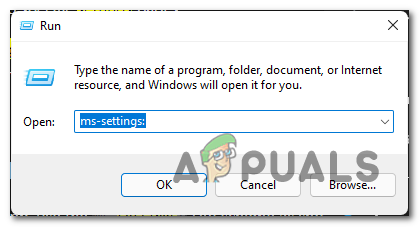 Доступ к меню настроек
Доступ к меню настроек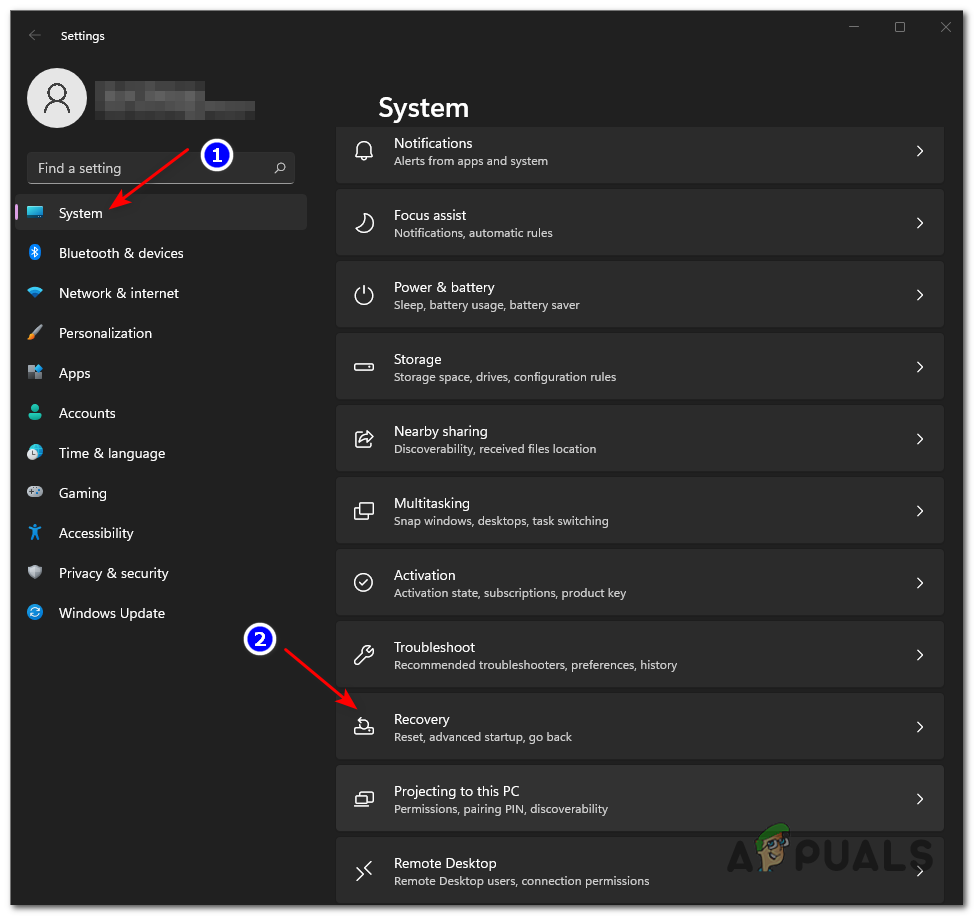 Доступ к меню восстановления
Доступ к меню восстановления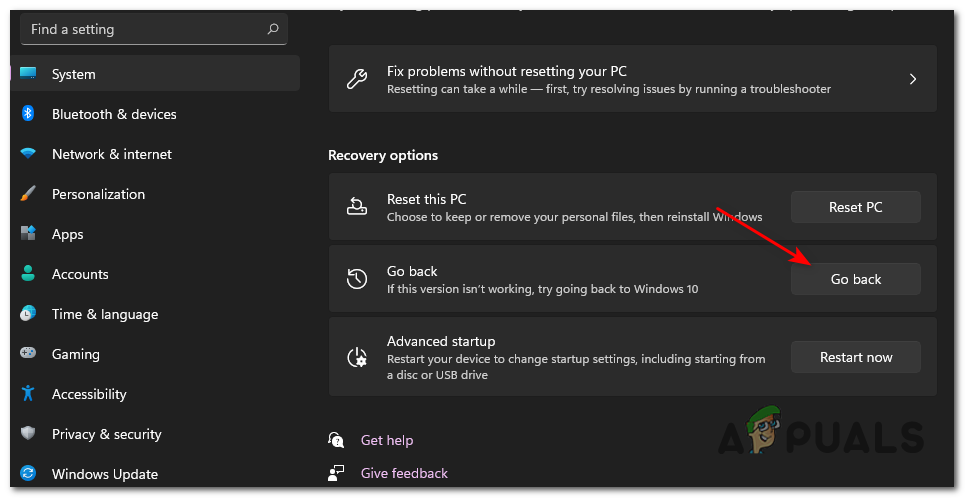 Откат к предыдущей версии Windows
Откат к предыдущей версии Windows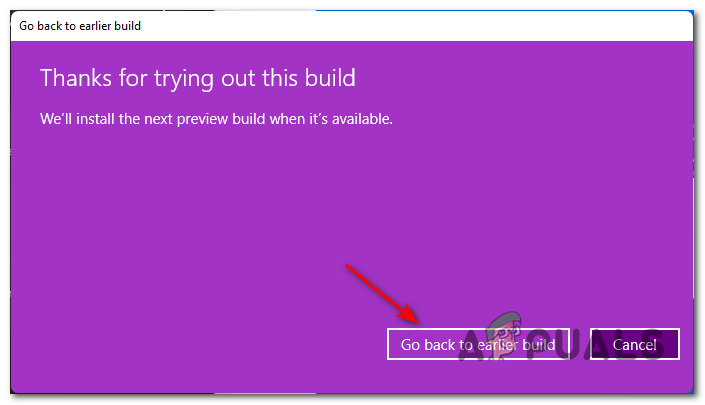 Возврат к более ранней сборке Windows 10
Возврат к более ранней сборке Windows 10